- 图文技巧
“合同管理”是一款方便团队高效批量管理合同的应用程序。具有智能签订合同、制定账户绩效计划、设置合同到期提醒、会员协同处理等功能。

▪打开WPS,点击应用选项卡,在团队应用中选择“合同管理”,点击收藏按钮,将“合同管理”功能放置在右侧“我的应用”窗格中。
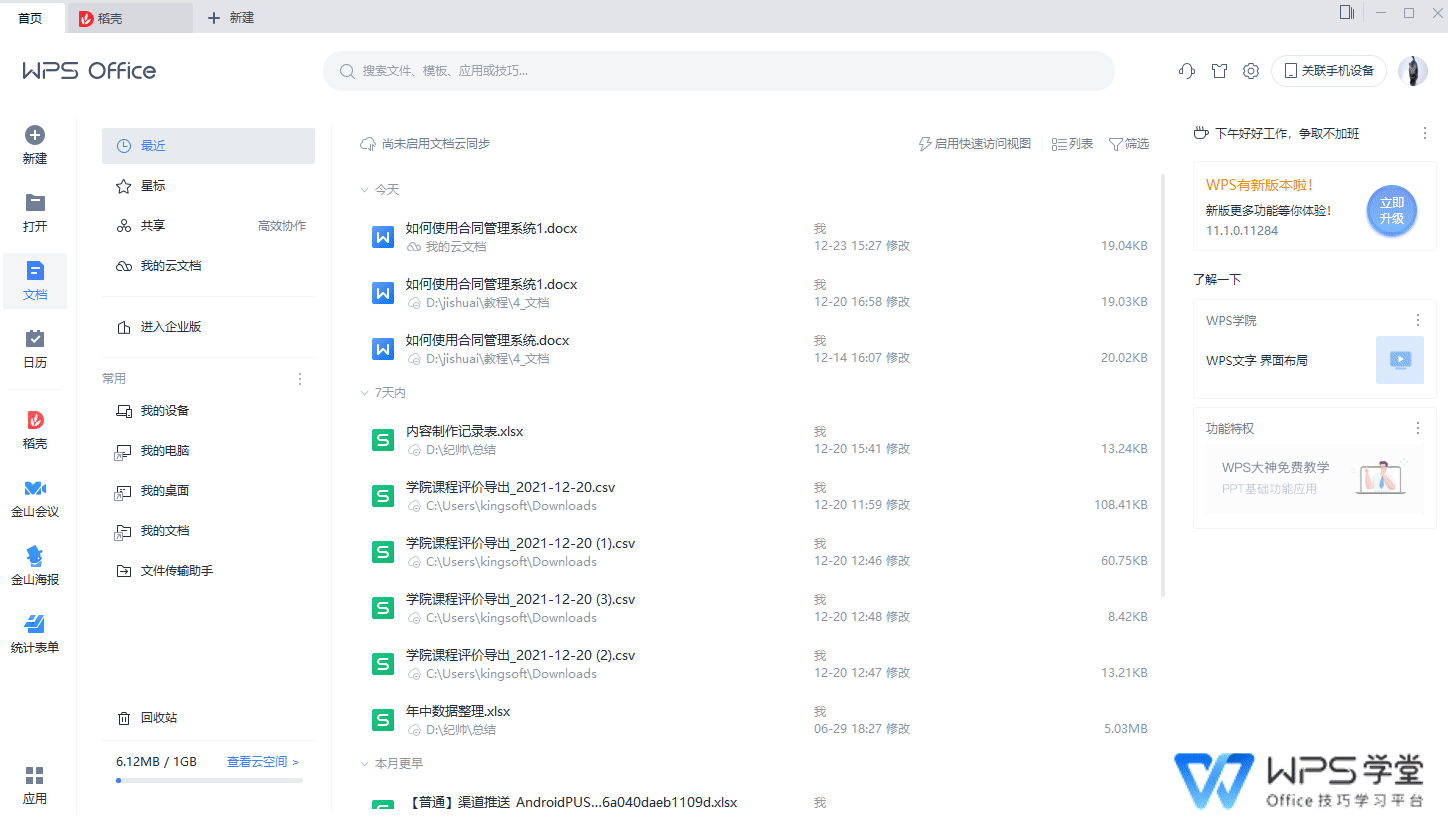
▪ 中在PC上点击“添加到桌面”按钮,将本合同管理系统添加到桌面,下次双击打开。
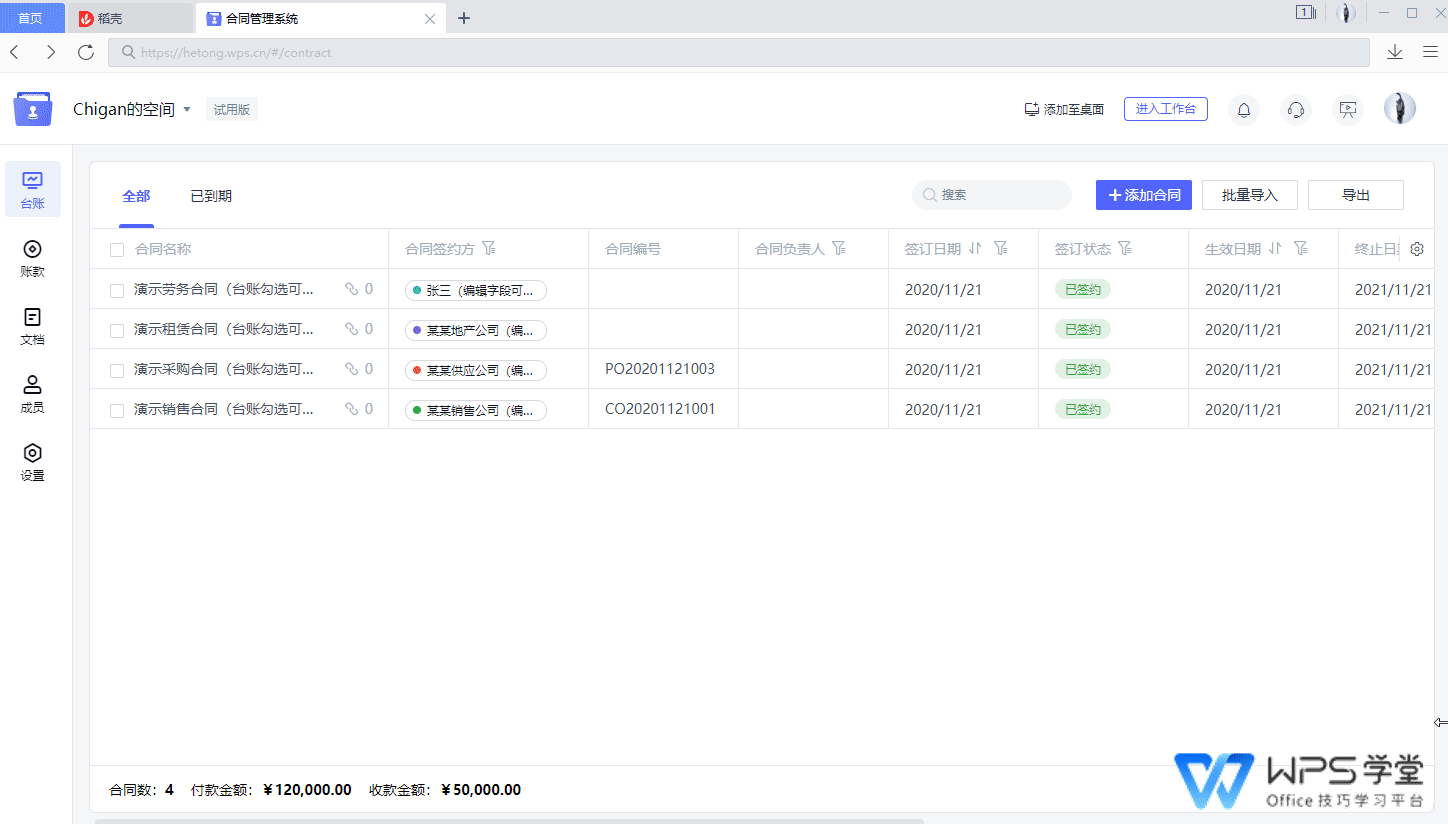
▪网页版输入“https://hetong.wps.cn/"。
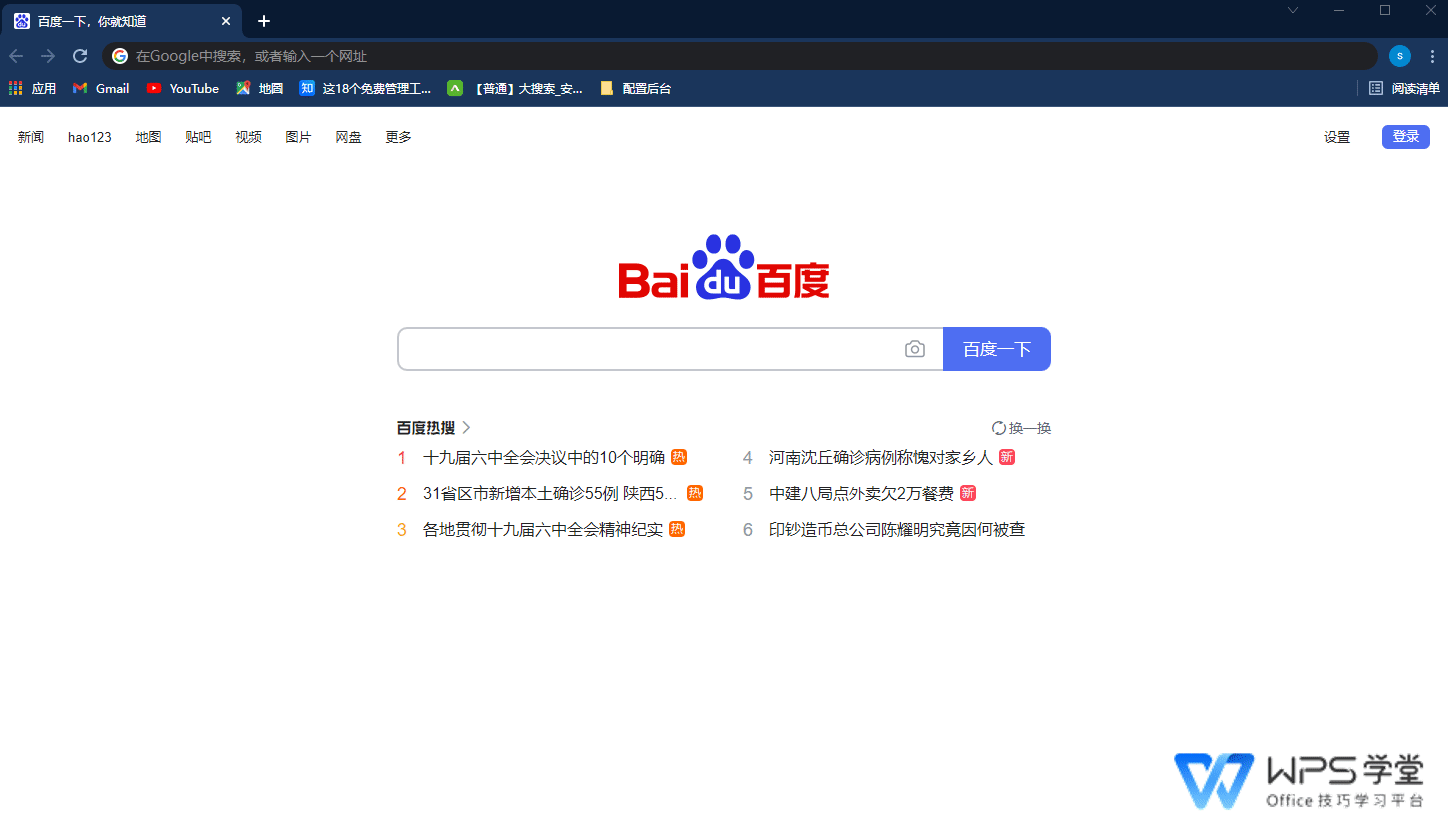
▪点击“进入工作台”即可概览所有合约信息。此处可以操作“合约空间”的创建和删除。
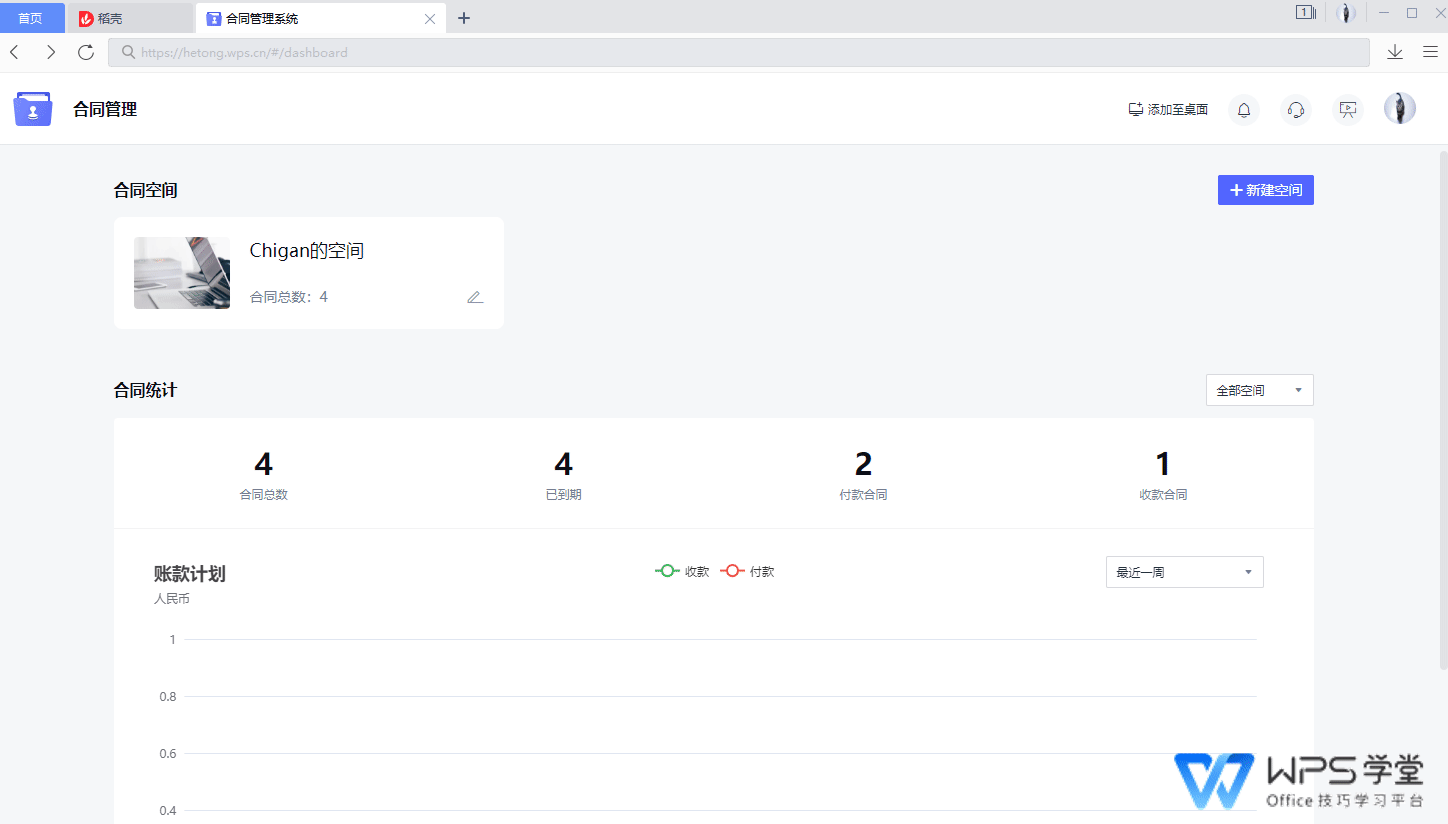
▪进入合约空间后,点击“添加合约”。选择单据后,“录入合同”对话框中会智能识别合同中的相关信息,您也可以自由修改或录入。单击“完成”,该合同将被添加到合同列表中。
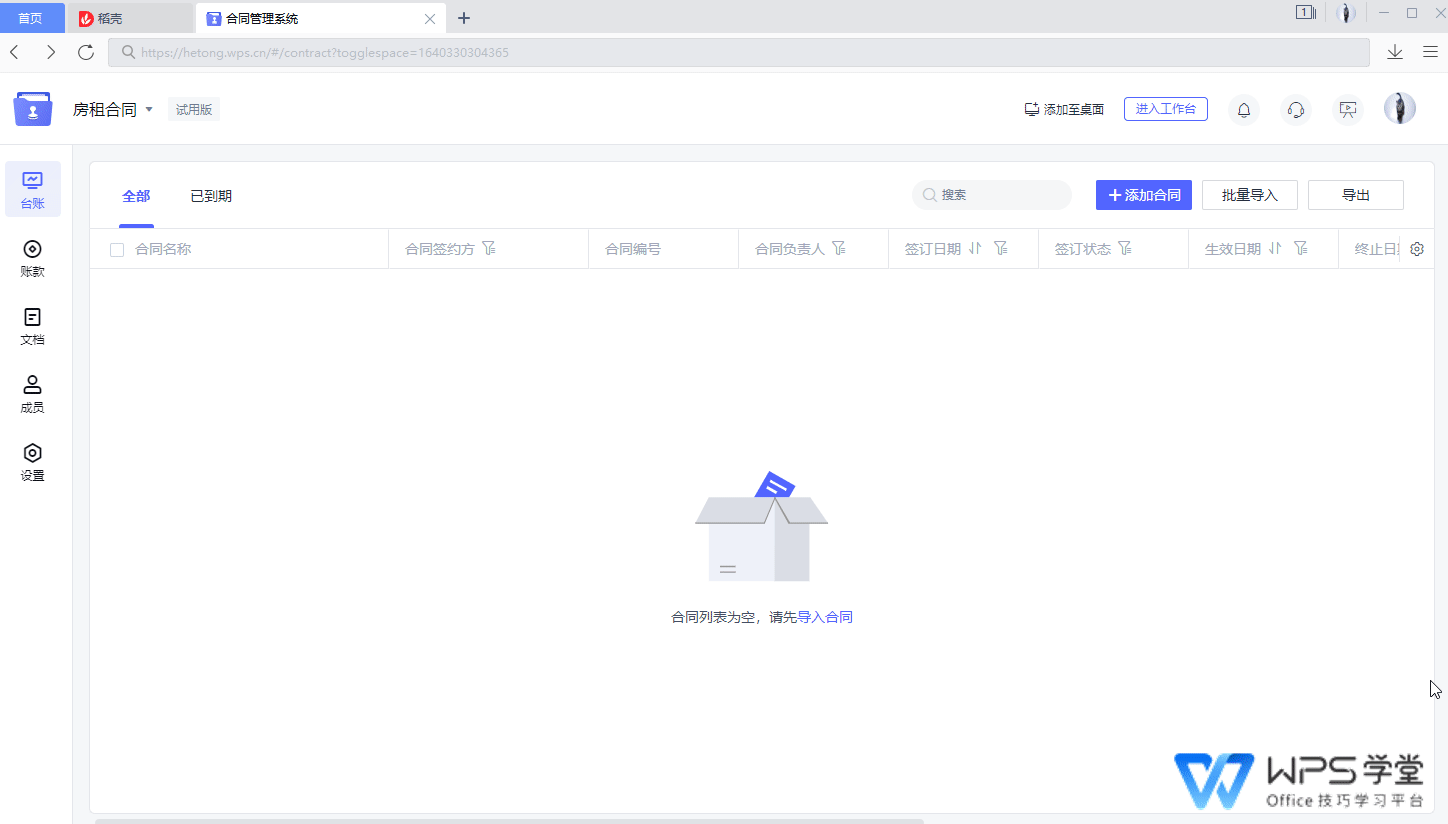
▪“批量导入”是可批量添加合约,将表格中的列拖至相应字段即可。如果没有对应的字段,选择“添加新字段”进行添加。 “导出”可以将“账本”列表中的合约信息导出到表格中,方便存储和传输。
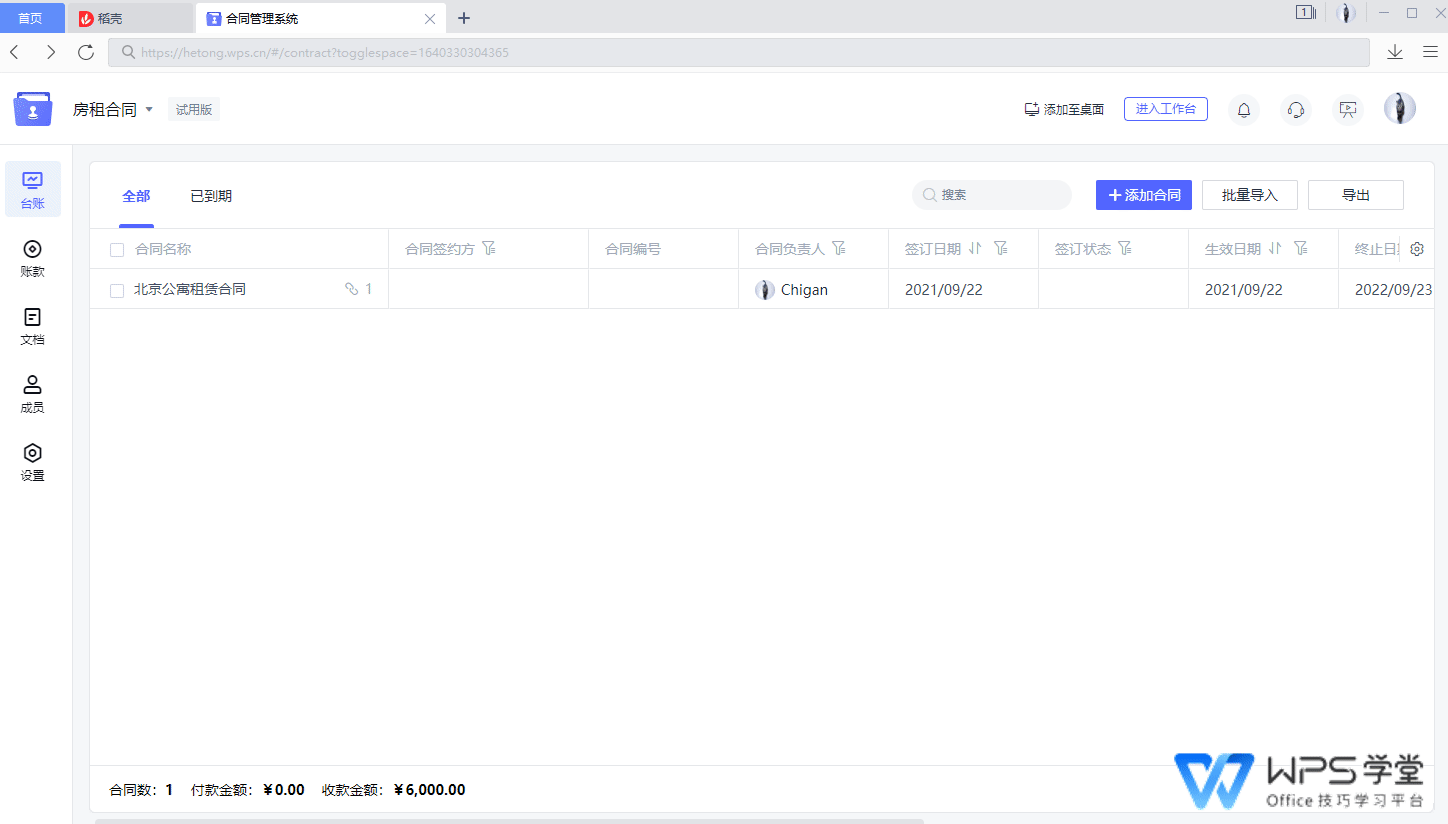
▪如果您想在合同中添加自定义字段,请点击“设置”按钮,点击“添加新字段”,根据不同情况选择不同类型的字段添加,例如选择“文本”,然后输入字段名称,然后进入“合同属性”页面,输入相关信息。
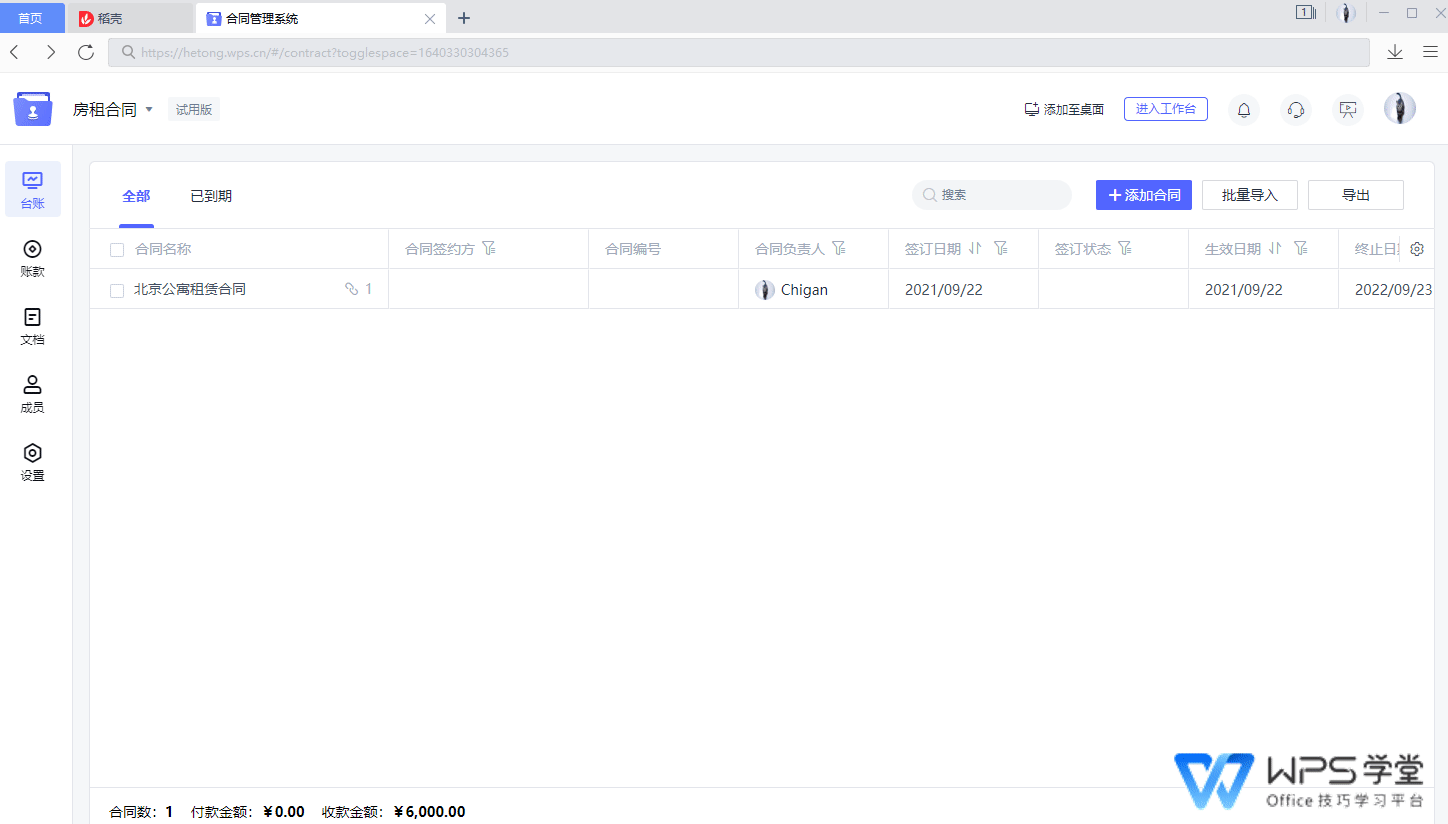
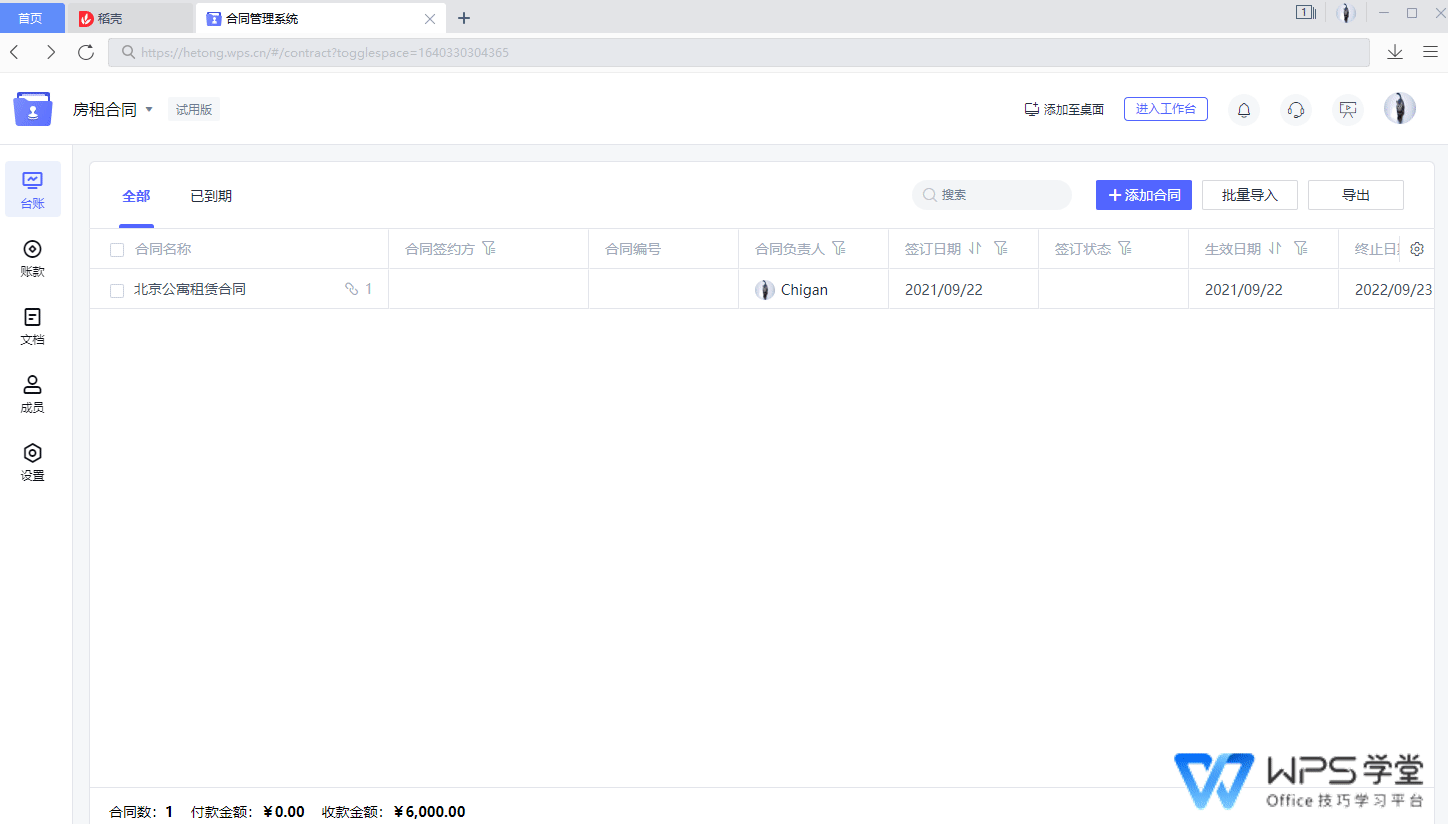
▪帐户管理允许您为合同设置帐户。第一种方法是:点击对应的合约,进入“账户管理”对话框。
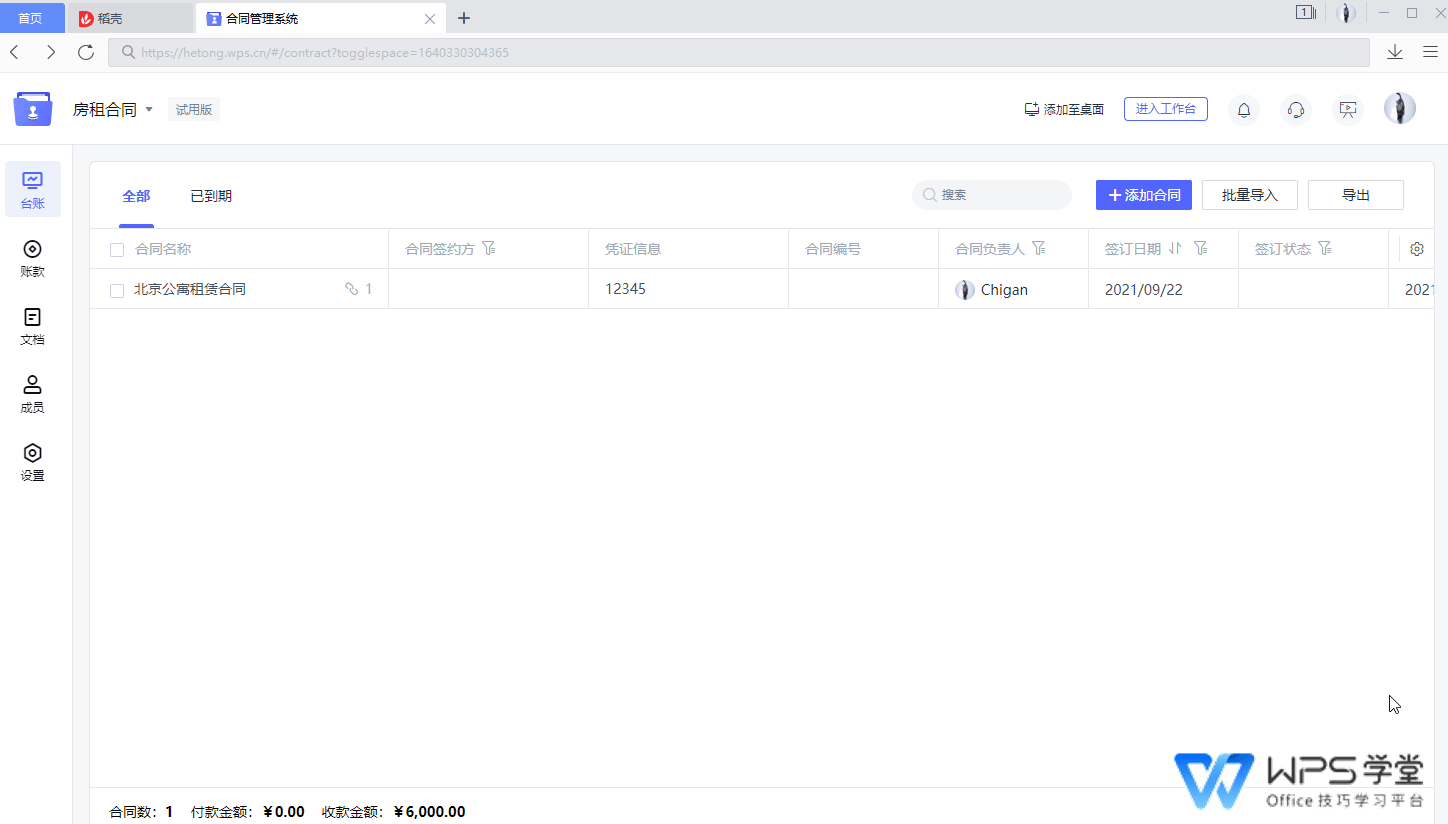
▪第二种方法:在“账户”页面点击“账户计划”,选择对应的合约,进入“账户管理”对话框。
需要注意的是,在未设置账户金额和账户计划时,账户管理页面不会显示合约信息。
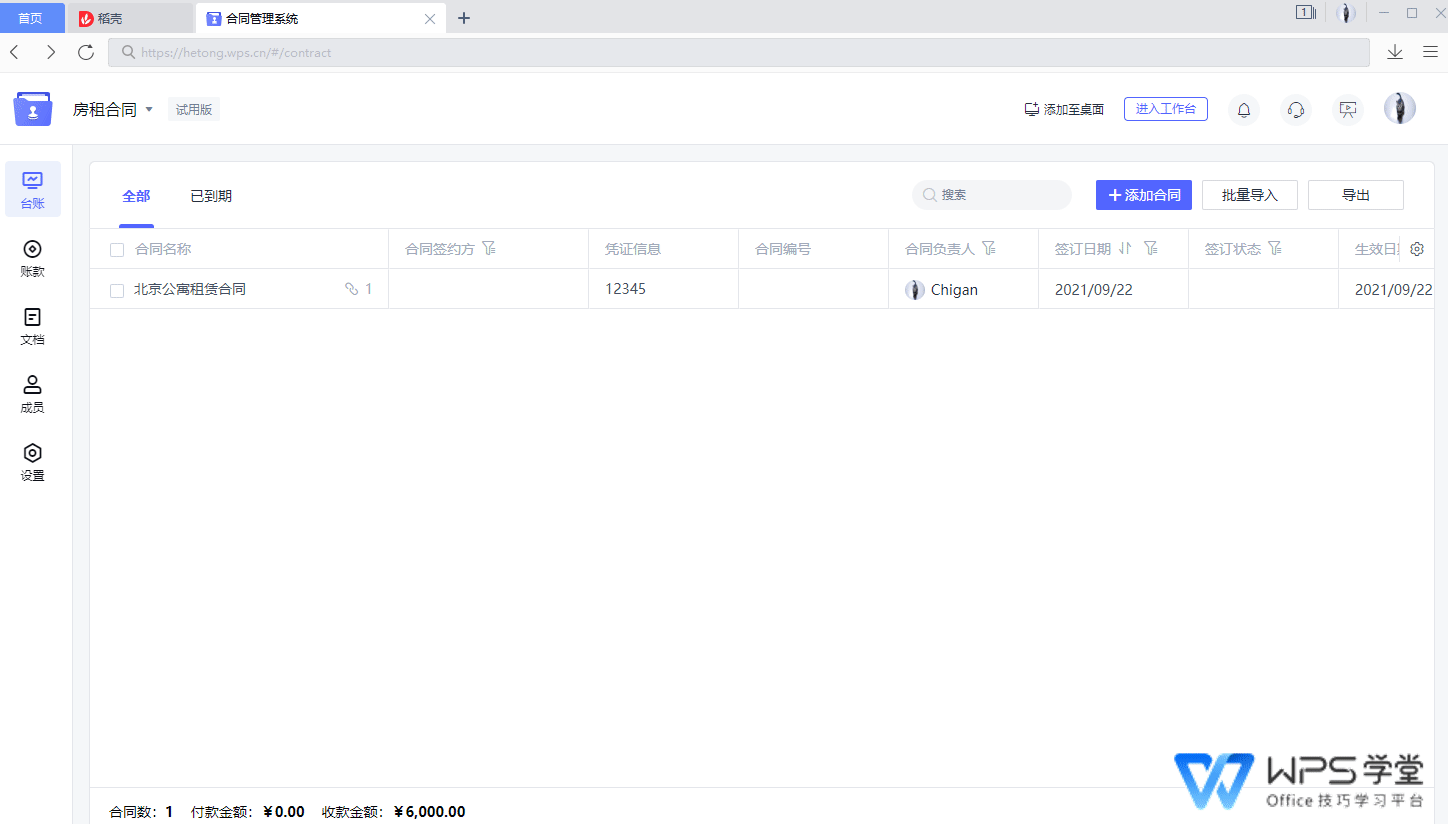
▪如果合约是如果还款计划要求每季度和一年期的还款金额相同,可以使用“均等分配”快速设置还款金额帐户计划。以此为例,账户总金额为24000元,选择起始日期,然后输入期间4,期间输入3,单位为月。此时,您就可以快速分配每月的还款金额和时间了。
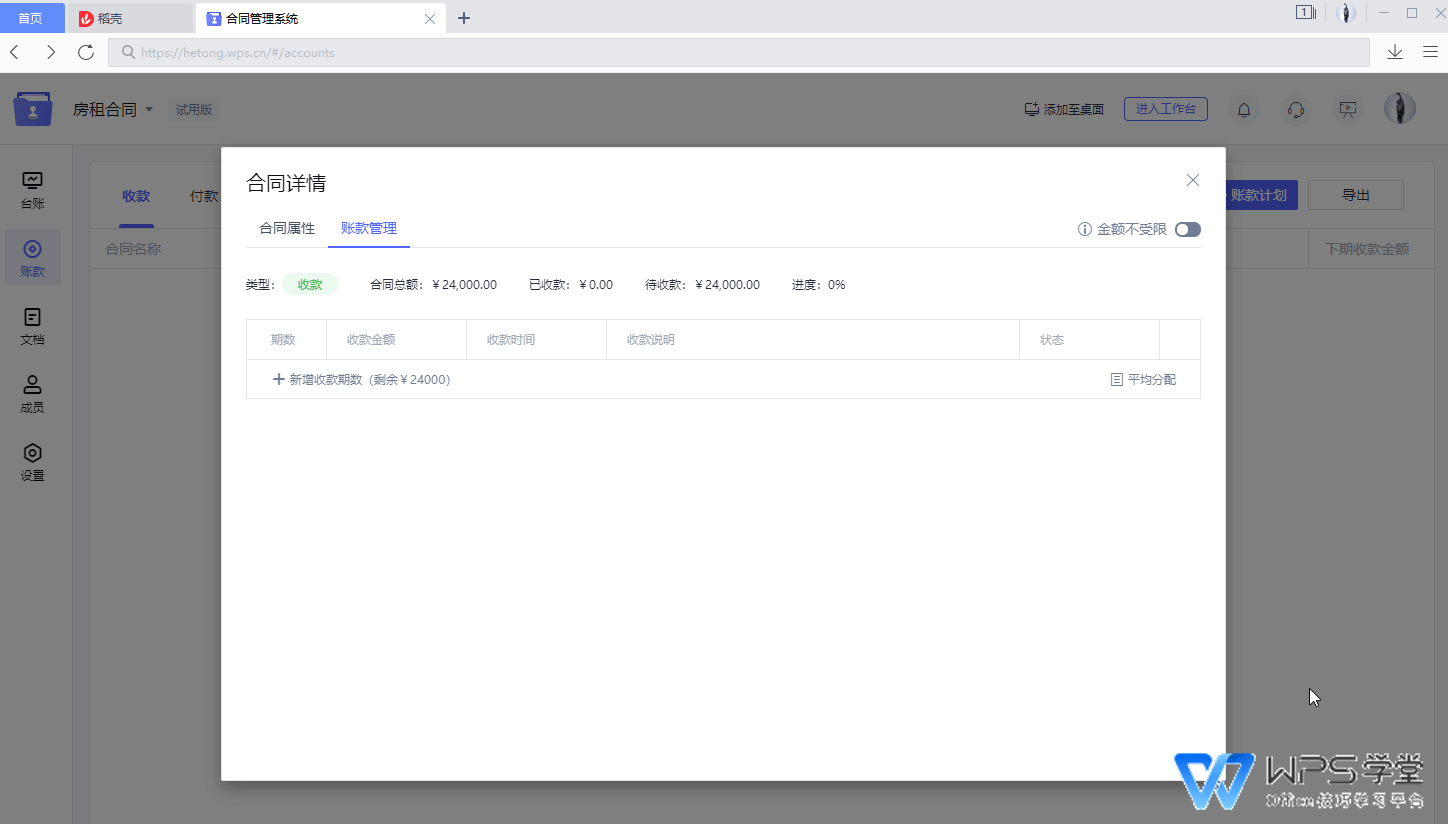
▪一般情况下,当账户计划总金额与合同总金额一致时,不能添加新账户,但是打开“无限量”开关后, 您可以添加任意数量和金额的帐户计划。
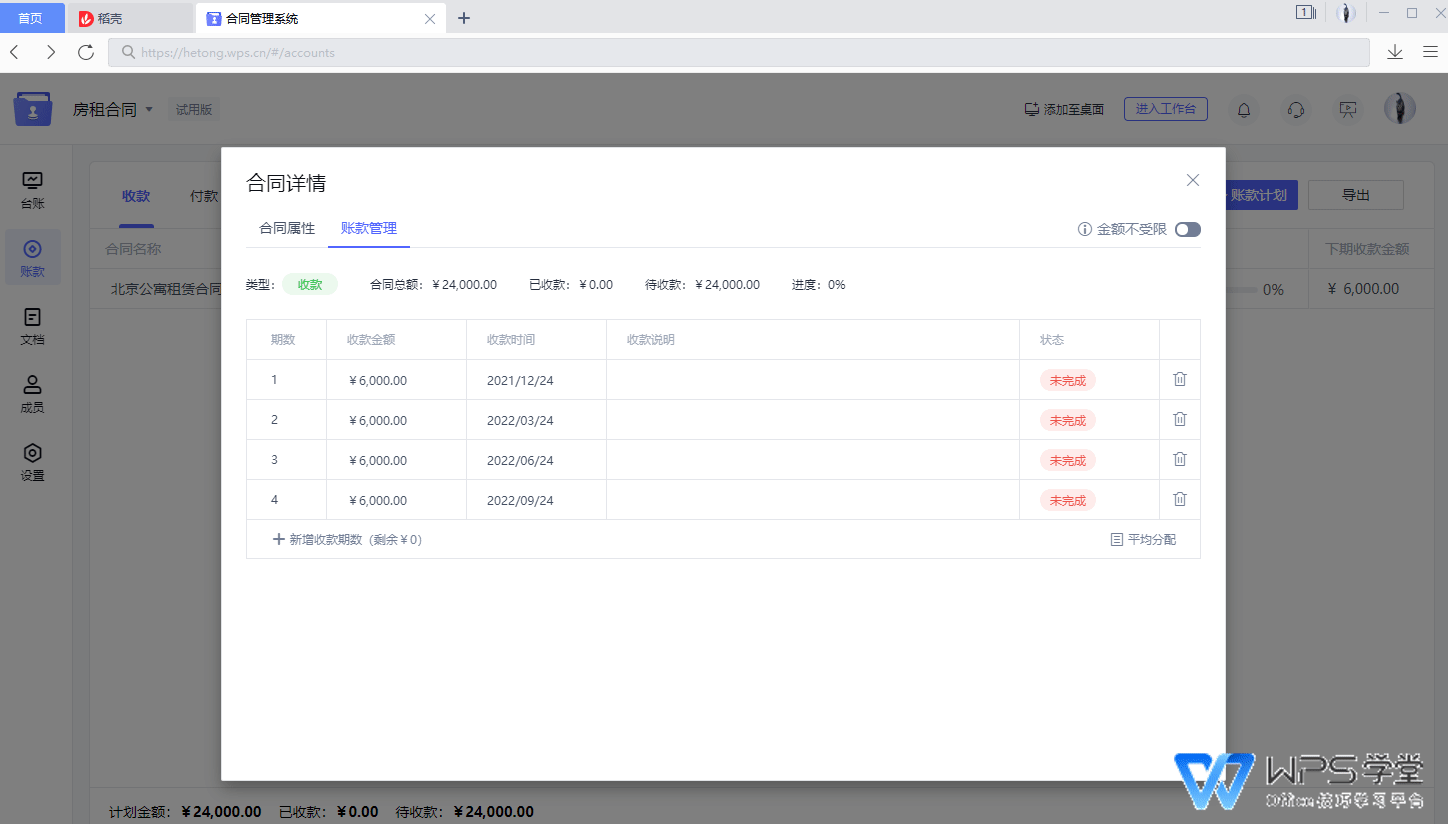
▪在“设置”页面启用提醒功能。每当合同状态发生变化时,您都会收到相关消息提醒。选中“短信提醒”复选框以在您的手机上接收合同状态。更改提醒。
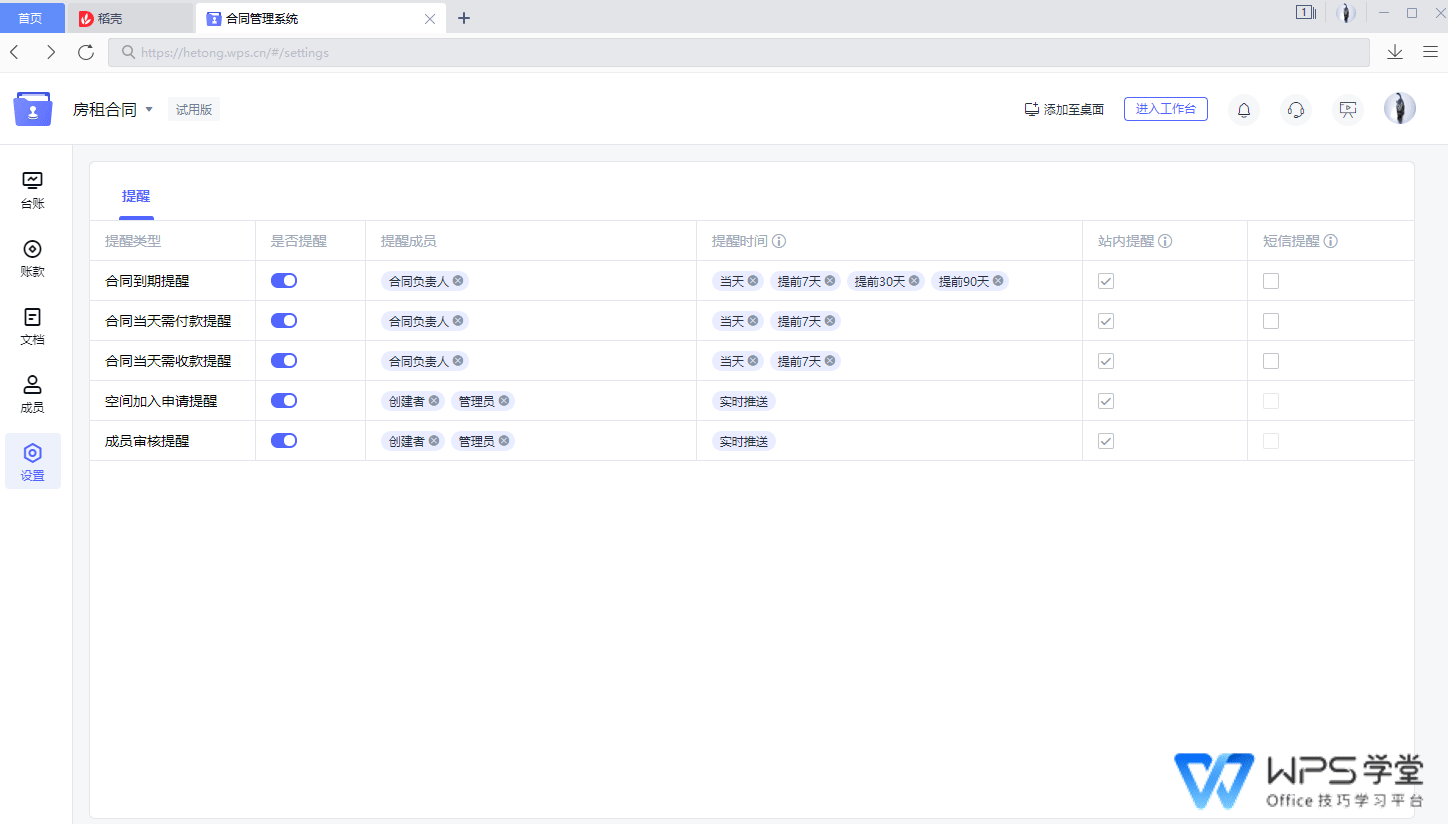
▪空间创建者可以管理成员的权限。普通会员只能在“合同负责人”是自己的情况下查看合同,而管理员则可以看到空间内的所有合同。
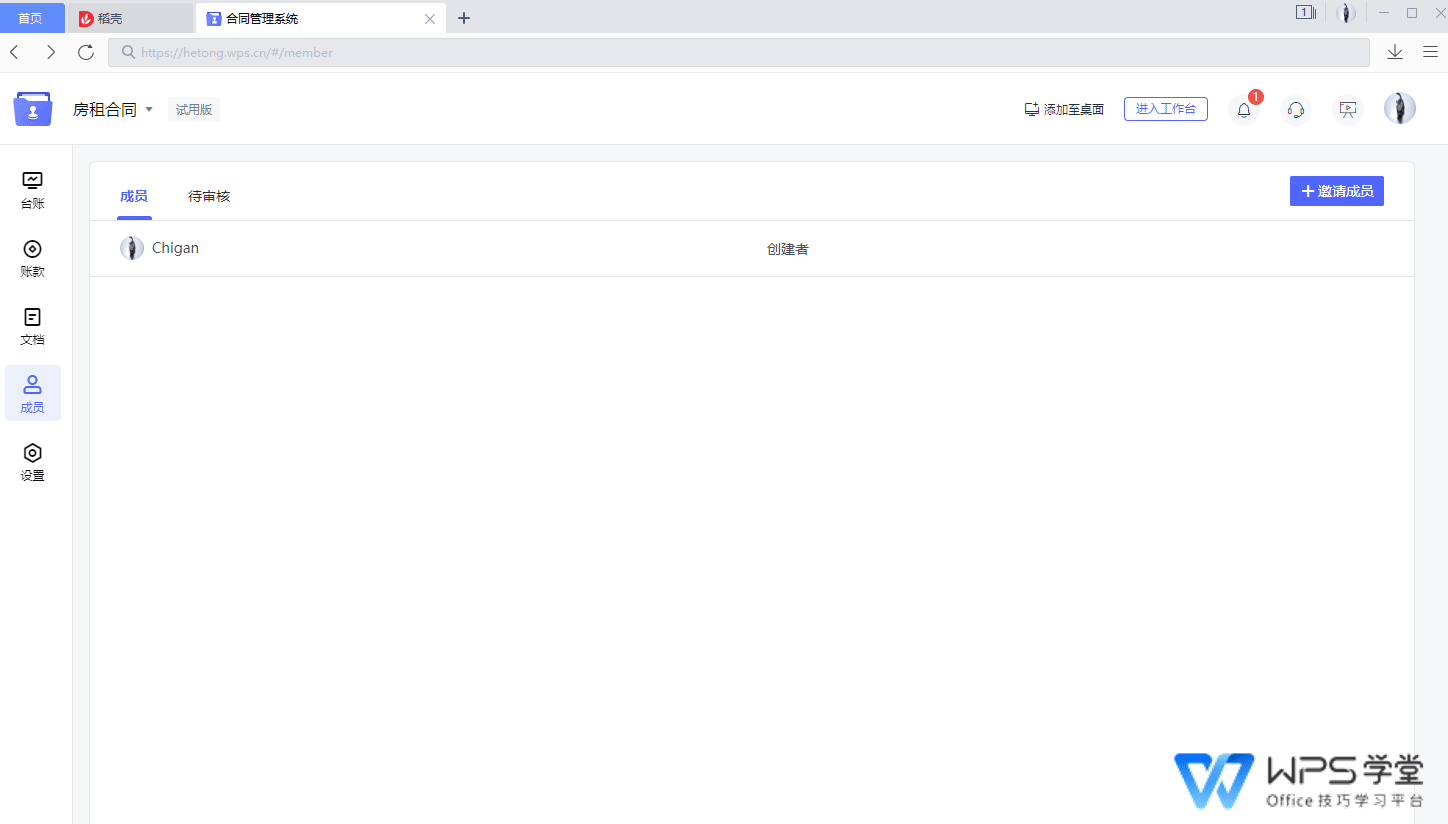
▪您可以在“合同文档”中找到所有合同文档,云端存储的文件数据有专业的文件备份。
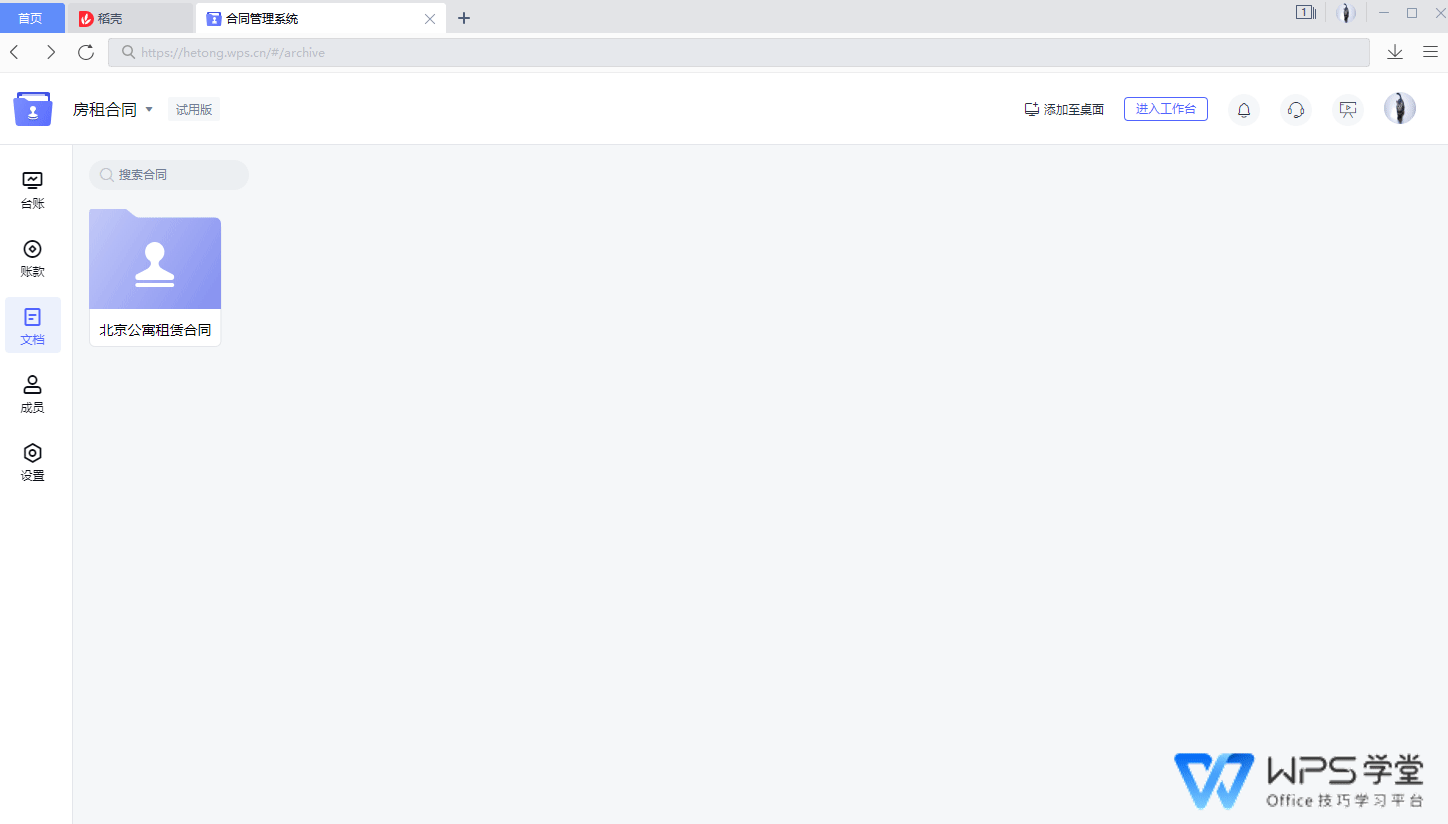
▪如果您遇到相关问题,请扫描二维码加入合同管理客服群
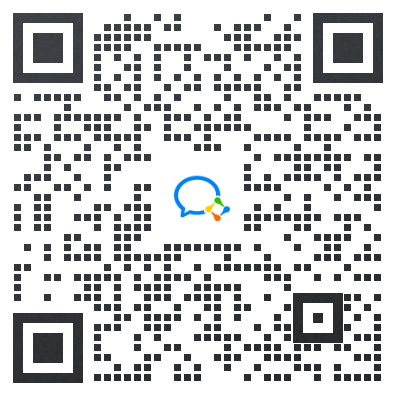
文章为用户上传,仅供非商业浏览。发布者:Lomu,转转请注明出处: https://www.daogebangong.com/articles/detail/WPS-he-tong-guan-li-xi-lie-ke-cheng-ru-he-shi-yong-he-tong-guan-li-xi-tong.html

 支付宝扫一扫
支付宝扫一扫 
评论列表(196条)
测试